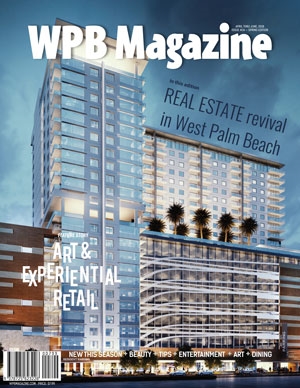Bundan oldin, video kartalar VGA video interfeysi yordamida monitorga ulangan edi. Tasvir uzatish, ovozli chiqishsiz analog signal yordamida amalga oshirildi. Texnologiya VGA-monitorlar qo'shimcha ranglarni qo'llab-quvvatlovchi grafik adapterlarining yangi versiyalari bilan muammosiz ishlay oladigan tarzda ishlab chiqilgan. Biroq, bu interfeysning o'rnini raqamli shaklda allaqachon ko'rsatib turgan yangilar bilan almashtirdilar. VGA monitorni HDMI yoki boshqa tanlov interfeysiga qanday ulash kerakligini tushunib olaylik.
Qadimgi monitorga yangi video kartani qanday ulash kerak
Qadimgi monitorlarda faqat oldinda muammo tug'dirmaydigan VGA konnektori mavjud, chunki videokartalarning aksariyatida ushbu port mavjud edi. Biroq, AMD va NVIDIA kompaniyasining GeForce o'ninchi seriyasidagi RX to'rt yuzinchi versiyasini chiqarish bilan ishlab chiquvchilar eski aloqadan qutulishga qaror qildilar va VGA-ni qo'shmadilar. Shu sababli, foydalanuvchilar oldingi monitorlarga yangi video kartani ulash uchun konvertorlardan foydalanishlari kerak.
Shuningdek qarang:
Kompyuter uchun monitorni qanday tanlash kerak
Anakart ostida grafik kartani tanlash
Kompyuteringiz uchun to'g'ri grafik kartasini tanlab olish.
Faol konvertorni tanlang
Yangi videokameralarda barcha interfeyslar raqamli hisoblanadi, shuning uchun oddiy adapter monitorga ulanmaydi. Eng munosib konnektorlardan birini tanlash va do'konda konvertorni tanlash kerak. Sotib olishdan oldin, quyidagi ma'lumotlarni e'tiborga oling:
- Video kartaning to'g'ri ulagichga ega ekanligiga ishonch hosil qiling. Ba'zi modellar faqat HDMI bilan jihozlangan, shuning uchun tegishli konvertorni sotib olishingiz kerak. Biroq, qurilmada DVI yoki Display Port ulagichlari mavjud bo'lsa, ular uchun adapter qabul qilishingiz mumkin. Maqolalarimizdagi video interfeys taqqoslash haqida batafsil ma'lumot olishingiz mumkin.
- Faol konvertorlar qo'shimcha kuch ishlatishadi, odatda video kartadan etarli energiya bor, lekin qo'shimcha USB ulanishi bilan konverterni sotib olish va sotib olishni xavf ostiga qo'yish yaxshiroqdir. Ayniqsa, kabelning uzunligi va monitorning yiliga e'tibor bering. Bundan tashqari, video kirishning sezgirligi tushadi va uzoq kabellar tasvirlarni yanada qiyinlashtiradi. Bunday hollarda qo'shimcha quvvatni ulash uchun simni borligi bilan konverterni sotib olish kerak.
- Raqamli video interfeyslar aksariyat hollarda ovozli signallarni uzatadi, shuning uchun ba'zan siz bu audio chiqishni ishlatib, uni karnaylarga yoki monitorga ulashingiz kerak. Ushbu maqsadlar uchun mini-jak konnektorining mavjudligi bilan konverterning tegishli versiyasini tanlang.

Shuningdek qarang:
HDMI va DisplayPort solishtirish
DVI va HDMI solishtirish


Konverterlarning ko'pchiligi oldindan tuzilgan va haydovchilarni o'rnatishni talab qilmaydi, kompyuterga ulanish va ishlash uchun etarli bo'ladi.
Videokonkani konvertor orqali monitorga ulash
Barcha simlarni ulashda murakkab narsa yo'q, faqat bir necha qadamni bajaring:
- Konverterni HDMI, DVI yoki Display Port orqali video kartaga ulang.
- Konverterning boshqa tomonini monitördeki VGA konnektörüne joylashtiring.
- Agar kerak bo'lsa, anakart USB portiga qo'shimcha quvvat manbaini va audio signalni uzatish uchun mini-raz'irni ulang.


Bugun biz konverterni tanlab olish va videokamera va monitorga ulash printsipini batafsil o'rganib chiqdik. Agar ulanganingizdan so'ng siz tasvirni aks etmasa yoki monitor ekrani vaqt o'tishi bilan topilsa, biz bir necha maqolani o'qishni tavsiya etamiz, ular duch keladigan muammolarni hal qilishda yordam beradi.
Qo'shimcha ma'lumot:
Anakart nima uchun video kartani ko'rmaydi
Yonayotgan video kartani qanday tushunish kerak
Nima uchun kompyuter ishlayotgan vaqtda monitor bo'sh qoldiriladi